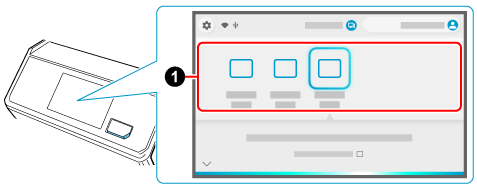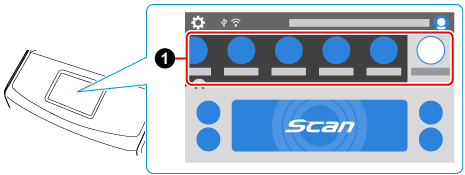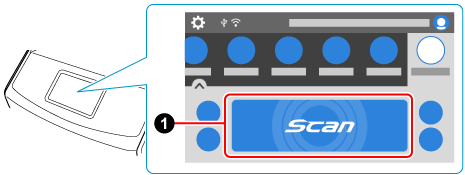باستخدام ScanSnap Cloud، أرسِل صورة تم إنشاؤها من المستند الذي مسحته ضوئيًا إلى عنوان البريد الإلكتروني، الذي قمت بتسجيله في ملف التعريف، مسبقًا.
إذا أنشأتَ ملف تعريف يتضمن عنوان بريد إلكتروني مُعيّن لوجهة البريد الإلكتروني ويحتوي على موضوع رسالة البريد الإلكتروني، فسيمكنك إرسال الصور الممسوحة ضوئيًا من ScanSnap إلى البريد الإلكتروني مباشرةً دون استخدام جهاز كمبيوتر.
لاستخدام ScanSnap Cloud، عليك تسجيل الدخول إلى حساب ScanSnap.
بالنسبة للمناطق التي يمكن استخدام حسابات ScanSnap فيها، راجع المعلومات الواردة هنا.
-
افتح حامل الورق ADF (الغطاء)
 الخاص بـ ScanSnap. أمسك الجانب الأيمن من حامل الورق ADF (الغطاء)
الخاص بـ ScanSnap. أمسك الجانب الأيمن من حامل الورق ADF (الغطاء)  الخاص بـ ScanSnap ثم افتحه أو اضغط على زر [Scan]
الخاص بـ ScanSnap ثم افتحه أو اضغط على زر [Scan]  . افتح دليل التلقيم
. افتح دليل التلقيم  الخاص بـ ScanSnap. اضغط على زر [Scan]
الخاص بـ ScanSnap. اضغط على زر [Scan]  أو زر [Stop]
أو زر [Stop]  في ScanSnap.
في ScanSnap.
عند فتح حامل الورق ADF (الغطاء)، يتم تشغيل الطاقة.
عند فتح حامل الورق ADF (الغطاء) أو الضغط على زر [Scan]، يتم تشغيل الطاقة.
افتح حامل الورق ADF (الغطاء) بالكامل بحيث يضيء زر [Scan] باللون الأزرق.
عند فتح حامل الورق ADF (الغطاء)، سيرتفع الامتداد  تلقائيًا.
تلقائيًا.
عند فتح دليل التلقيم، يتم تشغيل الطاقة.
اضغط على زر [Scan] أو زر [Stop] في ScanSnap للتشغيل.
- وصِّل جهاز كمبيوتر بـ ScanSnap عبر Wi-Fi.
إذا كانت ScanSnap متصلة بالفعل بجهاز الكمبيوتر عبر Wi-Fi، فانتقل إلى الخطوة التالية.
- قم بتسجيل الدخول إلى حساب ScanSnap.
إذا كنت قد سجلت دخولك بالفعل إلى حساب ScanSnap، فانتقل إلى الخطوة التالية.
- قم بتهيئة إعدادات ملف التعريف.
- اعرض نافذة المسح الضوئي لـ ScanSnap Home على جهاز الكمبيوتر.
- انقر على الزر [أضِف ملفات تعريف]
 لعرض نافذة [إضافة ملف تعريف جديد].
لعرض نافذة [إضافة ملف تعريف جديد].
- في نافذة [إضافة ملف تعريف جديد]، أنشئ ملف تعريف.
 حدد [البريد الإلكتروني مباشرةً] من [الخدمات السحابية (عبر خادم ScanSnap Cloud)] في قائمة القوالب.
حدد [البريد الإلكتروني مباشرةً] من [الخدمات السحابية (عبر خادم ScanSnap Cloud)] في قائمة القوالب.
 في النافذة التي تظهر عند النقر على الزر [إعدادات الإرسال] لـ [الخدمة السحابية]، قم بتعيين عنوان بريد إلكتروني ليكون الوجهة لرسالة البريد الإلكتروني بالإضافة إلى موضوع الرسالة.
في النافذة التي تظهر عند النقر على الزر [إعدادات الإرسال] لـ [الخدمة السحابية]، قم بتعيين عنوان بريد إلكتروني ليكون الوجهة لرسالة البريد الإلكتروني بالإضافة إلى موضوع الرسالة.
- انقر على الزر [إضافة] في نافذة [إضافة ملف تعريف جديد].
- على لوحة اللمس الخاصة بـ ScanSnap، حدد ملف التعريف الذي قمت بضبطه في الخطوة 4 من قائمة ملفات التعريف
 .
.
-
قم بتحميل مستندات في ScanSnap. قم بتحميل مستندات في ScanSnap أو إدراج مستندات في ScanSnap. أدرِج مستندًا في ScanSnap. ضع مستندًا في ScanSnap.
-
اضغط على زر [Scan]
 لإجراء المسح الضوئي للمستندات. اضغط على زر [Scan]
لإجراء المسح الضوئي للمستندات. اضغط على زر [Scan]  الموجود على لوحة اللمس لإجراء المسح الضوئي للمستندات. اضغط على زر [Scan/Stop]
الموجود على لوحة اللمس لإجراء المسح الضوئي للمستندات. اضغط على زر [Scan/Stop]  لإجراء المسح الضوئي للمستند. اضغط على زر [Scan]
لإجراء المسح الضوئي للمستند. اضغط على زر [Scan]  لإجراء المسح الضوئي للمستندات.
لإجراء المسح الضوئي للمستندات.
لإجراء مسح ضوئي لمستندات أكبر من 360 مم (14.17 بوصة)، اضغط باستمرار على الزر [Scan] لمدة 3 ثوانٍ أو أطول.
لإجراء مسح ضوئي لمستندات أكبر من 360 مم (14.17 بوصة)، اضغط باستمرار على الزر [Scan] لمدة 3 ثوانٍ أو أطول.
إذا ظل الزر [Scan] يومض باللون الأزرق عند اكتمال المسح الضوئي للمستندات، فاضغط على الزر [Scan] مرةً أخرى لإنهاء المسح الضوئي.
إذا ظل الزر [Scan] يومض باللون الأزرق عند اكتمال المسح الضوئي للمستندات، فاضغط على الزر [Scan] مرةً أخرى لإنهاء المسح الضوئي.
إذا ظل الزر [Scan/Stop] يومض باللون الأزرق عند اكتمال المسح الضوئي للمستندات، فاضغط على الزر [Scan/Stop] مرةً أخرى لإنهاء المسح الضوئي.
إذا ظل مؤشر الطاقة يومض باللون الأزرق عند اكتمال المسح الضوئي للمستندات، فاضغط على الزر [Stop] لإنهاء المسح الضوئي.
تُرسل الصورة، التي أُنشئت من المستند الذي مسحته ضوئيًا، عبر البريد الإلكتروني.
 الخاص بـ ScanSnap.
الخاص بـ ScanSnap. الخاص بـ ScanSnap ثم افتحه أو اضغط على زر [Scan]
الخاص بـ ScanSnap ثم افتحه أو اضغط على زر [Scan]  .
.








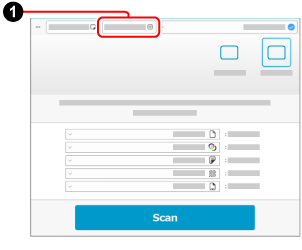
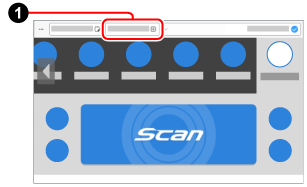
![نافذة [إضافة ملف جديد]](../../../jp/pc/images/common/ope_PF_add_mail_AR_01.png)
![نافذة [إضافة ملف جديد]](../../../jp/pc/images/common/ope_PF_add_mail_old_AR_01.png)